安捷伦1260工作站安装-C0102
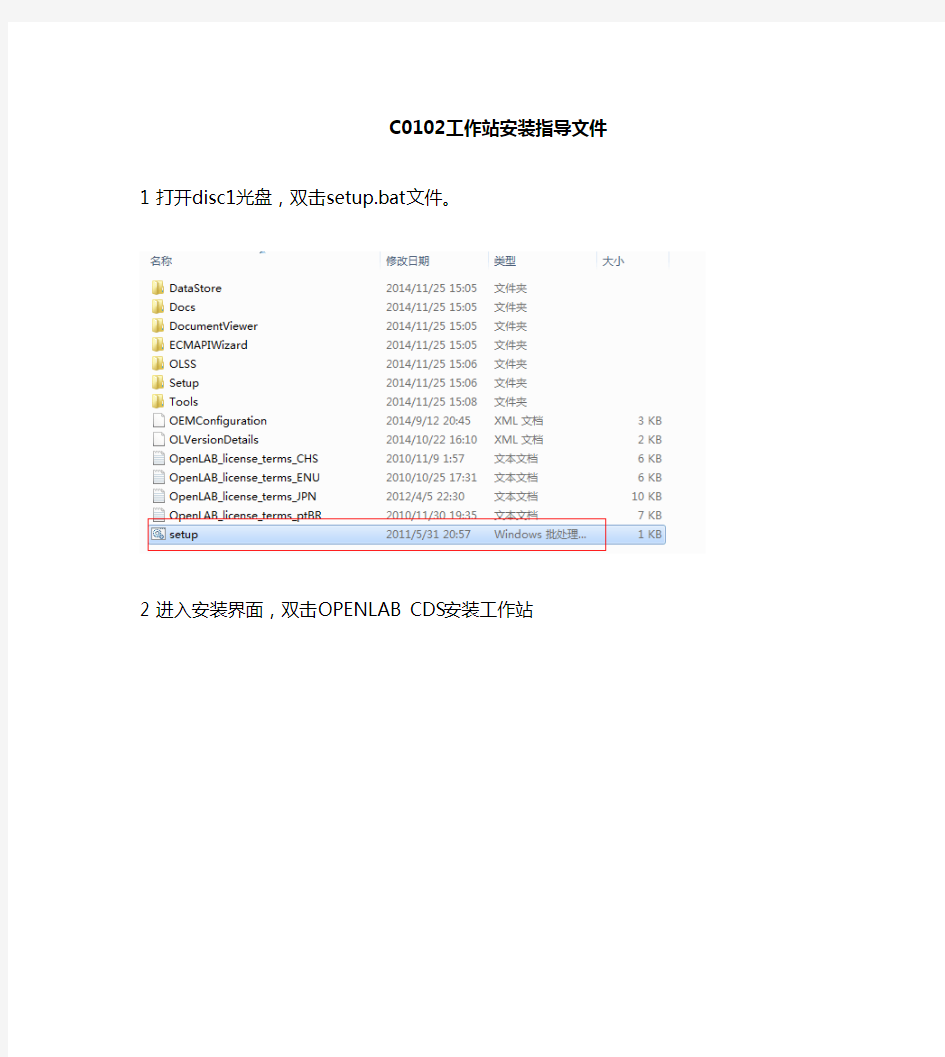
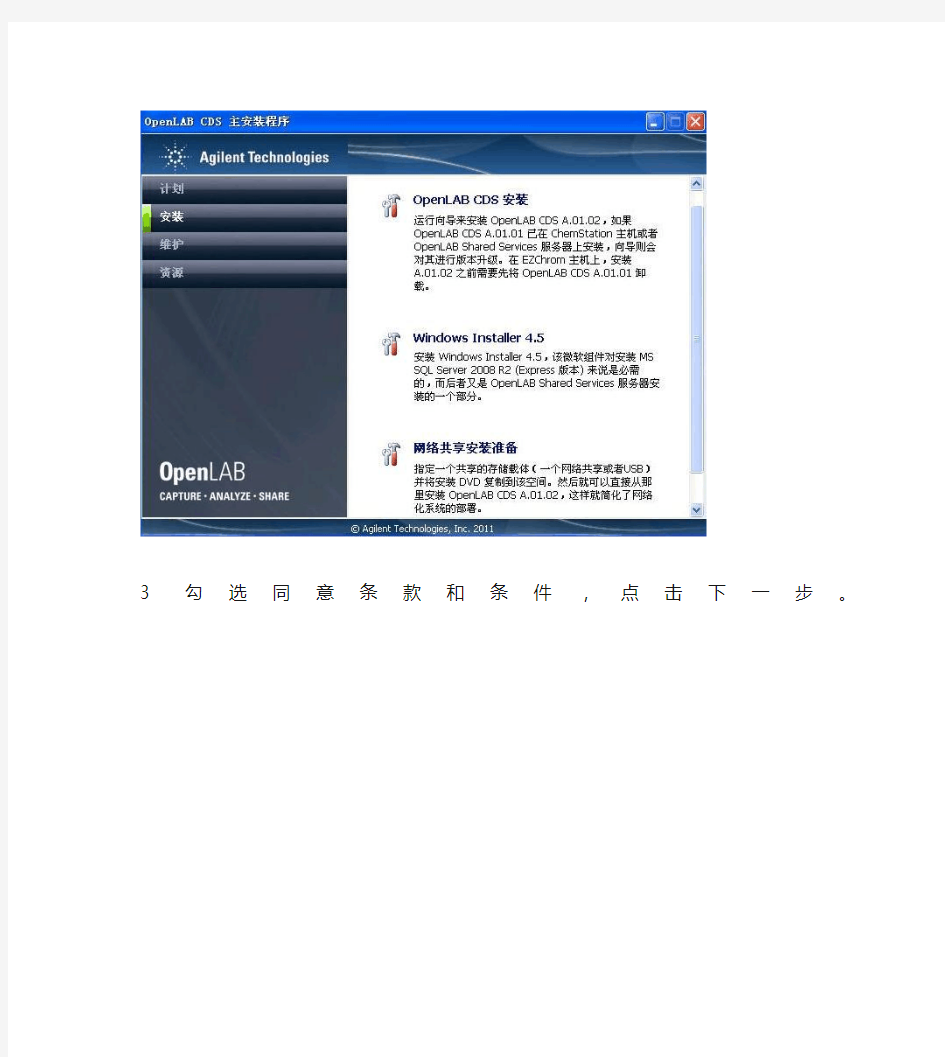
C0102工作站安装指导文件1 打开disc1光盘,双击setup.bat文件。
2 进入安装界面,双击OPENLAB CDS安装工作站
3 勾选同意条款和条件,点击下一步。
4 安装文件夹,如果需要更换安装路径,请点击浏览选择别的路径,可以勾选或者不勾选运行软件验证,点击下一步
5 选择独立工作站,点击下一步
6 选择openlab CDS chemstation版本
7 不用做任何操作,直接点击下一步
8 不用做任何操作,直接点击下一步
9 点击开始。安装大约持续10min左右,完成后点击下一步(注意:这一步如果系统检查没有通过,可以跳过系统检查,不影响工作站的安装,但要查看一下系统检查报告是哪些检查没有通过,引起重视)
10点击完成
11从电脑桌面双击openlab控制面板打开,或者从电脑开始菜单,所有程序里找到Agilent Technologies,打开控制面板
12创建LC仪器,点击左上角的创建—创建仪器,填写好仪器名称,选择好仪器类型,点击确定
13右键单击创建好的仪器图标,选择配置仪器。事先开启仪器电源,设置好电脑的IP地址为192.168.254.10,选择配置连接,输入IP地址192.168.254.11,完成后关闭配置界面。
14右击1260图标选择创建快捷方式,生成桌面快捷图标。
15切换至管理界面,选择许可证,点击左上角的添加,可以选择通过浏览选择许可证文件导入,或者把许可证文件里的内容复制到框里。
安捷伦1260操作规程1
安捷伦液相操作规程 一开机 1)打开计算机,登陆windows操作系统。 2)打开主机各模块电源(从上至下),待各模块完成自检后,再双击桌面“仪 器1联机”图标,进入化学工作站,从“视图”菜单中选择“方法和运行控制”画面。 3)把各流动相放入溶剂瓶中。 4)旋开排气阀(逆时针),右单击“四元泵”图标出现快捷键,点击“方法” 选项进入泵编辑画面。将泵流量设到5ml/min,溶剂A设到100%,打开泵,排出管线中的气体2—3分钟,直到管线内由溶剂瓶到泵入口无气泡为止,查看柱前压力(若大于10bar,则应更换排气阀内过滤白头)。 5)依此切换到B、C、D溶剂分别排气。 6)将泵的流量设到0.5ml/min,多元泵则再设定溶剂配比,如A=80%,B=20%; 关闭排气阀(顺时针)。 7)再将泵的流量设到0.8ml/min,2分钟后将泵的流量设到1ml/min,冲洗色谱 柱20—30分钟。 8)把缓冲液换成流动相,待柱前压力基本稳定后,打开检测器灯,观察基线情 况。 二数据采集方法编辑 1)编辑样品信息:由“运行控制”进入“样品信息”,设定操作者姓名,样 品数据文件名等。 2)编辑完整方法:从“方法”菜单中选择“编辑完整方法”项.选中项单击 “确定”入下一画面“方法注释”,编辑好单击“确定”进入下一画面“选择进样源”,选中Als单击“确定”入下一画面“设置方法”进行参数设定。 3)四元泵参数设定:在“流速”处输入流量,如1ml/min,在“溶剂”处选中 B输入80%(A=100-B-C-D),在右面注释栏中标明各溶剂的名称;设置“停止时间”和“后运行时间”,在“压力限值”处输入柱子的最大耐高压以保护柱子如:250bar,在“时间表”添加编辑梯度。 4)进样器参数设定:在进样模式中输入进样量xxul。“标准进针”——只能 输入进样体积此方式无洗针功能。“针清洗后进样”——可以输入进样体积和洗瓶位置为xx,此方式针从样品瓶抽完样品后会在洗瓶中洗针。 5)进样器进样程序参数设定:选中使用进样程序,在“函数”中添加相应函 数即可按程序进样。 6)TCC检测器参数设定:在“温度”左侧下面的方框内输入所需温度,并选中 它,右侧选中“与左侧相同”——使柱温箱的温度左右一致。 7)VWD检测器参数设定:在“波长”下方的空白处输入所需的检测波长,如 254nm,在“峰宽(响应时间)”下方点击下拉式三角框,选择合适的响应时间,如>0.1min(2s),再设置“停止时间”和“后运行时间”。 8)仪器曲线设置:默认即可。 三数据处理 1)从“视图”菜单中单击“数据分析”进入数据分析画面
安捷伦气质联用仪操作规程
Agilent 7890 A/ 5975C气相色谱质谱联用仪操作规程1. 开机 1)打开载气钢瓶控制阀,设置分压阀压力至0.5Mpa 。 2) 打开计算机,登录进入Windows XP系统,初次开机时使用5975C的小键盘LCP输入IP地址和子网掩码,并使用新地址重起,否则安装并运行Bootp Service 。 3)依次打开7890AGC、5975MSD电源(若MSD真空腔内已无负压则应在打开MSD电源的同时用手向右侧推真空腔的侧板直至侧面板被紧固地吸牢),等待仪器自检完毕。 4)桌面双击GC-MS图标,进入MSD化学工作站 5)在上图仪器控制界面下,单击视图菜单,选择调谐及真空控制进入调谐与真空控制界面, 在真空菜单中选择真空状态,观察真空泵运行状态,此仪器真空泵配置为分子涡轮泵,状态显示涡轮泵转速涡轮泵转速应很快达到100 %,否则,说明系统有漏气,
应检查侧板是否压正、放空阀是否拧紧、柱子是否接好。 2. 调谐 调谐应在仪器至少开机2个小时后方可进行,若仪器长时间未开机为得到好的调谐结果将时间延长至4小时。 1)首先确认打印机已连好并处于联机状态。 2) 在操作系统桌面双击GC-MS图标进入工作站系统。 3)在上图仪器控制界面下,单击视图菜单,选择调谐及真空控制进入调谐与真空控制界面。 4) 单击调谐菜单,选择自动调谐调谐MSD,进行自动调谐,调谐结果自动打印。 5) 如果要手动保存或另存调谐参数,将调谐文件保存到atune.u中。 6) 然后点击视图然后选择仪器控制返回到仪器控制界面。 注意: 自动调谐文件名为ATUNE.U 标准谱图调谐文件名为STUNE.U 其余调谐方式有各自的文件名. 3. 样品测定 3.1 方法建立 1)7890A配置编辑 点击仪器菜单,选择编辑GC配置进入画面。在连接画面下,输入GC Name:GC 7890A;可在Notes处输入7890A的配置,写7890A GC with 5975C MSD。点击获得GC配置按钮获取7890A的配置。
安捷伦1260操作规程全新
安捷伦1260液相 操作规程 一、开机 1)打开计算机,登陆windows操作系统。 2)打开主机各模块电源(从上至下),待各模块完成自检后,再双击 桌面“仪器1联机”图标,进入化学工作站,从“视图”菜单中选择“方法和运行控制”画面。 3)把各流动相放入溶剂瓶中。 4)旋开排气阀(逆时针),右单击“四元泵”图标出现快捷键,点击 “方法”选项进入泵编辑画面。将泵流量设到5ml/min,溶剂A 设到100%,打开泵,排出管线中的气体2—3分钟,直到管线内由溶剂瓶到泵入口无气泡为止,查看柱前压力(若大于10bar,则应更换排气阀内过滤白头)。 5)依此切换到B、C、D溶剂分别排气。 6)将泵的流量设到0.5ml/min,多元泵则再设定溶剂配比,如A=80%, B=20%;关闭排气阀(顺时针)。 7)再将泵的流量设到0.8ml/min,2分钟后将泵的流量设到1ml/min, 冲洗色谱柱20—30分钟。
8)把缓冲液换成流动相,待柱前压力基本稳定后,打开检测器灯,观 察基线情况。 二、数据采集方法编辑 1)编辑样品信息:由“运行控制”进入“样品信息”,设定操作者 姓名,样品数据文件名等。 2)编辑完整方法:从“方法”菜单中选择“编辑完整方法”项.选 中项单击“确定”入下一画面“方法注释”,编辑好单击“确定” 进入下一画面“选择进样源”,选中Als单击“确定”入下一画面“设置方法”进行参数设定。 3)四元泵参数设定:在“流速”处输入流量,如1ml/min,在“溶剂” 处选中B输入80%(A=100-B-C-D),在右面注释栏中标明各溶剂的名称;设置“停止时间”和“后运行时间”,在“压力限值” 处输入柱子的最大耐高压以保护柱子如:250bar,在“时间表” 添加编辑梯度。 4)进样器参数设定:在进样模式中输入进样量xxul。“标准进针” ——只能输入进样体积此方式无洗针功能。“针清洗后进样” ——可以输入进样体积和洗瓶位置为xx,此方式针从样品瓶抽完样品后会在洗瓶中洗针。 5)进样器进样程序参数设定:选中使用进样程序,在“函数”中 添加相应函数即可按程序进样。
Agilent1260高效液相色谱仪标准操作规程
文件内容: 1、目的 (1) 2、范围 (1) 3、职责 (1) 4、内容 (1) 5、变更记载和原因 (4) 颁发部门:质量部 发放范围: □质量部□生产部□物流部□人事行政部□设备动力部
1.目的:能正确使用仪器,确保化验结果的准确度、精密度,延长仪器 使用寿命。 2.范围:适用于Agilent1260高效液相色谱仪及色谱数据工作站的操 作。 3.职责:质量控制检验员。 4.内容: 4.1 开机: 4.1.1 打开计算机,登陆windows操作系统。 4.1.2 打开主机各模块电源(从上至下),待各模块完成自检后,再双 击桌面“仪器1联机”图标,进入化学工作站,从“视图”菜单中选择“方法和运行控制”画面。 4.1.3 把各流动相放入溶剂瓶中。 4.1.4 旋开排气阀(逆时针),右单击“四元泵”图标出现快捷键,点 击“方法”选项进入泵编辑画面。将泵流量设到5ml/min,溶剂A设到100%,打开泵,排出管线中的气体2—3分钟,直到管线内由溶剂瓶到泵入口无气泡为止,查看柱前压力。 4.1.5 依此切换到B、C、D溶剂分别排气。 4.1.6 将泵的流量设到0.5ml/min,多元泵则再设定溶剂配比,如 A=80%,B=20%;关闭排气阀(顺时针)。 4.1.7 再将泵的流量设到0.8ml/min,2分钟后将泵的流量设到 1ml/min,冲洗色谱柱20—30分钟。 4.1.8 把缓冲液换成流动相,待柱前压力基本稳定后,打开检测器灯, 观察基线情况。
4.2 数据采集方法编辑: 4.2.1编辑样品信息:由“运行控制”进入“样品信息”,设定操作者 姓名,样品数据文件名等。 4.2.2编辑完整方法:从“方法”菜单中选择“编辑完整方法”项.选 中项单击“确定”进入下一画面“方法注释”,编辑好单击“确 定”进入下一画面“选择进样源”,选中Als单击“确定”进入 下一画面“设臵方法”进行参数设定。 4.2.3四元泵参数设定:在“流速”处输入流量,如1ml/min,在“溶剂” 处输入比例,如:B:80%(A=100-B-C-D),在右面注释栏中标明 各溶剂的名称;设臵“停止时间”和“后运行时间”,在“压力 限值”处输入柱子的最大耐高压以保护柱子如:250bar,在“时间表”添加编辑梯度。 4.2.4进样器参数设定:在进样模式中输入进样量xxul。“标准进针” ——只能输入进样体积此方式无洗针功能。“针清洗后进样”——可以输入进样体积和洗瓶位臵为xx,此方式针从样品瓶抽完样品后会在洗瓶中洗针。 4.2.5进样器进样程序参数设定:选中使用进样程序,在“函数”中添 加相应函数即可按程序进样。 4.2.6 TCC(柱温箱)参数设定:在“温度”左侧下面的方框内输入所 需温度,并选中它,右侧选中“与左侧相同”——使柱温箱的温 度左右一致。 4.2.7 VWD(紫外检测器)参数设定:在“波长”下方的空白处输入所 需的检测波长,如254nm,在“峰宽(响应时间)”下方点击下拉式
Agilent 1200高效液相色谱仪标准操作程序
Agilent 1200高效液相色谱仪标准操作程序 1.目的 使操作人员的操作步骤规范化。 2.适用范围 适用于仪器安装、调试、校准后正常状态下进行的操作。 3.责任者 质控科仪器分析员对此规程负责。 4.规程 4.1清洗液、流动相、封柱液预处理 4.1.1所有清洗液、流动相、封柱液在使用前均需过滤、脱气以及混合均匀。 4.1.2甲醇-水(10:90)、乙腈-水(10:90)、超净水、乙腈均需存放在棕色溶剂瓶中。 4.1.3含有乙腈的溶液以及不含乙腈但含有较高比例的其他有机溶剂的溶液在过滤时需使用有机相微孔滤膜,其它溶液在过滤时需使用水相微孔滤膜。 4.1.4存放清洗液、流动相、封柱液的溶剂瓶在每次装入溶液前需用少量过滤好的该溶液清洗数次。 4.2接通电源,开启连机电脑,再接通仪器电源,仪器自检完毕,处于准备进行状态。双击桌面图标“仪器1联机”,打开Agilent 1200化学工作站,在左上角下拉框中选择“方法与运行控制”界面。显示如下
图标: 注意:一定要先双击“仪器1联机”图标,进入联机状态,方可双击“仪器1脱机”图标,同时进入脱机界面。否则,将无法联机。 4.2泵 4.2.1 准备清洗液并装入溶剂瓶中,将吸滤器放入瓶内。安装所需用柱子。 4.2.3 将吹扫阀(即“Purge”阀)打开,单击泵图标,选择“设置泵”,将“流速”设置为3.00ml/min。选择清洗液所在通道(建议为A通道),单击“确定”,在“系统视图”中单击“启动”运行泵,泵运行10分钟后,观察压力,应小于10bar,若大于此压力,应更换purge阀滤芯,调节流速1.00ml/min。 4.2.4关闭purge阀,观察柱压是否正常。
安捷伦1260高效液相色谱仪操作规程资料
安捷伦1260高效液相色谱仪操作规程
安捷伦1260高效液相色谱仪操作规程一、开机 (1)打开计算机,登陆windows操作系统。 (2)打开主机各模块电源(从上至下),待各模块完成自检后,再双击桌面“仪器1联机”图标,进入化学工作站,从视图菜单中选择“方法和运行控制”画面。 (3)进行仪器配置,点仪器-仪器配置-选择所需模块-自动配置-输入IP地址:192.168.254.11。把各流动相放入相应的溶剂瓶中。 (4)编辑方法。方法-新建方法-方法-编辑完整方法-编辑各项(四元泵、TCC、VWD、仪器曲线参数设定,仪器参数默认),完成后,文件→方法另存为→编辑名称,保存方法。 (5)排气。旋开排气阀(逆时针),右单击“四元泵”图标出现快捷键,点击“方法”设置泵流速,排气可设置1.2ml/min,l流量梯度100,也可 5ml/min,流量梯度10。一般冲洗3-5min,注意倾斜储液瓶使过滤头处 的气体进入管道才可使气体排出,观察管路中气体位置,以其排净为目的。关泵,关闭排气阀(顺时针)。(注意:先开排气阀,再开泵,先关泵,后关排气阀)。 (6)在让液体进入柱子之前应将甁填充设置为实际值,谨防空进。将泵流速设置1ml/min,用过渡液即缓冲液冲洗色谱柱20—30分钟。 (7)换流动相,待柱前压力基本稳定后,打开检测器,视图,在线信号,选择信号,观察基线情况。 二、数据采集信息编辑及进样
(1)编辑样品信息:点“单次样品”小瓶,或点击运行信息-单次进样,设定操作者姓名,样品数据文件名,进样量等。 (2)编辑好样品信息后方可进样。 三、数据处理 (1)打开桌面“仪器1脱机”,单击“数据分析”进入数据分析画面。 (2)从“文件”菜单中选择调用信号,选择您的数据文件名,单击确定。(3)谱图优化。从“图形”菜单中选择“信号选项”从范围中选择“自动量程”及合适的显示时间,或选择“自定义量程”调整,反复进行,直到图比例合适 为止。 (4)积分。从“积分”中选择“自动积分”,若积分结果不理想,从菜单中选“积分事件”,更改数据为合适的“斜率灵敏度、峰宽、最小峰面积、最小峰 高”,从“积分”中选择积分选项,则数据被积分,如积分结果不理想则修改相应的积分参数直到满意为止。单击左边图标将积分参数存入方法。(5)校正表设计。点击“校正”菜单中的“校正设置”给出各个参数,点击确定,调出建立校正表所需的谱图并对谱图进行图形优化和积分优化。点击校正→新建校正表,选择自动设定→确定,在校正表中给出正确的“化合物名”和“含量”如需增加校正点数,校正→添加级别,给出第二校正点的含量,以此类推。校正表建立完成后点击“确定”点击“保存图标”将校正表存入方法中,或点击文件-方法另存为-找到对应文件夹,编辑日期及前缀 存入。
安捷伦A操作规程
安捷伦A操作规程 Coca-cola standardization office【ZZ5AB-ZZSYT-ZZ2C-ZZ682T-ZZT18】
(一)开机 1 打开载气(N2),空气,氢气等气源的开关,调整载气输出气压为约0.5 M Pa。 2 启动电脑,进入Windows 系统后 3 打开气相色谱仪前左下方的电源开关,GC进入自检后,启动完成。 4. 双击电脑桌面的“仪器2联机”图标,进入GC化学工作站“方法和运行控制”界面 (二)7890A配置编辑: 1.点击“仪器”菜单,选择“GC 配置…” 2.点击“色谱柱”按钮,进入柱参数设定画面,在“”下方第一行空白按钮处,单击鼠标,在弹出的界面中选择“毛细柱”或“填充柱”,如为毛细柱,还应输入色谱柱的“长度”,“模厚”,“直径”,“最高使用温度”等。(三)数据采集方法编辑: 1、开始编辑完整方法: 从“方法”菜单中选择“编辑完整方法…”项,如下图所示,选中除“数据分析”外的三项,点击“确定”,进入下一画面。 2、方法信息: 在“方法注释”中输入方法的信息(如,this is for test!),点击“确定”进入下一画面。 3、进样器设置: 在“选择进样源/位置”画面中选择“GC 进样器”,并选择所用的进样口的物理位置(前或后)。点击“确定”,进入下一画面。 4、柱模式(CFT)设定: 点击“”图标,进入柱模式设定画面,选择控制模式,“流速”或“压力”。如:压力,25 psi;或流速,min。 5、分流不分流进样口参数设定: 点击“”图标,进入进样口设定画面。点击“模式”右方的下拉式箭头,选 择进样方式为“不分流”(或分流方式,分流)。输入进样口的温度(如250℃),输入隔垫吹扫流量(如3ml/min)。在“分流出口吹扫流量”下边的空白框内输入吹扫流量(如后60ml/min); 如选择分流方式, 则要输入“分流比”。 6、柱温箱温度参数设定: 点击“”图标,进入柱温参数设定。在空白表框内输入温度,选中“柱温 箱温度为开”左边的方框;℃ /min—升温速率;输入合适的升温参数。 7、FID检测器参数设定: 点击“”图标,进入检测器参数设定。如检测器温度(如300℃);氢气 30ml/min,空气400ml/min,尾吹25ml/min,火焰和静电计前打勾, NPD:检测器温度(如300℃);氢气3ml/min,空气60ml/min,柱流量+尾吹=10ml/min,铷珠和静电计前打勾,
Agilent-1100高效液相色谱工作站基本操作说明
Agilent 1100型HPLC操作规程 一、开机 1、开机前准备:流动相使用前必须过0.45um的滤膜(有机相的流动相必须为色谱纯;水相必须用新鲜注射用水,不能使用超过3天的注射用水,以防止长菌或长藻类);把流动相放入溶剂瓶中。A瓶:为水相;B瓶:为有机相。 2、打开电脑,选Windows 2000,进入Windows 2000界面。 3、双击CAG Boodp server图标,放大CAG Boodp server小图标,出现窗口,5分钟内打开液相各部件电源开关,等待1100广播信息后,表示通讯成功连接,关闭CAG Boodp server窗口。 4、双击online图标,仪器自检,进入工作站。 该页面主要由以下几部分组成: ——最上方为命令栏,依次为File,Run Control,Instrumen…等; ——命令栏下方为快捷操作图标,如多个样品连续进行分析、单个样品进样分析、调用文件保存文件……等; ——中部为工作站各部件的工作流程示意图;依次为进样器-输液泵-柱温箱-检测器-数据处理-报告; ——中下部为动态监测信号; ——右下部为色谱工作参数:进样体积、流速、分析停止时间、流动相比例、柱温、检测波长等。 4、从“View”菜单中选择“Method and Control”画面。 二、编辑参数及方法 1、开始编辑完整方法:从“Method”菜单中选择“New method”,出现DEF-LC.M,从“Method”菜单中选择“Edit entire method”,选择方法信息、仪器参数及收集参数、数据分析参数和运行时间表等各项,单击“OK”,进入下一画面。 2、方法信息:在“Method Comments”中加入方法的信息,如方法的用途等。单击OK,进入下一画面。 3、泵参数设定:进入“Setup pump”画面,在“Flow”处输入流量,如1ml/min;在“Solvent B”处输入有机相的比例如70.0,(A=100-B),也可在Insert 一行“Timetable”,
Agilent 1100series安捷伦高效液相色谱仪操作规程
Agilent1100高效液相色谱仪操作规程 1.仪器组成及开机 1.1仪器组成: Agilent1100高效液相色谱系统主要由工作站、在线脱气机、柱温箱、输液泵、自动进样器、检测器等部件组成。 1.2开机: 1.2.1接通电源,打开计算机及工作站其它各部件开关,约30秒钟后,各部件进入待机状态,指示灯为黄色或无色。 1.2.2打开HP ChemStations,进入Instrument 1 online状态,约30秒钟后,计算机进入工作站的操作页面。该页面主要由以下几部分组成: 最上方为命令栏,依次为File,Run Control,Instrument等;命令栏下方为快捷操作图标,由多个样品连续进行分析、单个样品进样分析、调用文件、保存文件等;左边为样品信息栏;中部为工作站各部件的工作流程示意图,依次为进样器→输液泵→柱温箱→检测器→数据处理→报告;中下部为动态监测信号;右下部为色谱工作参数:进样体积、流速、分析停止时间、流动相比例、柱温、检测波长等。 2.色谱条件的设定(色谱条件的设定可以通过下列几种方法实现 2.1直接设定在操作页面的右下部一色谱工作参数中设定。将鼠标移移至要设定的参数如进样体积、流速、分析停止时间、流动相比例、柱温、检测波长等,单击一下,即可显示该参数的设置页面,键入设定值后,单击“OK”,即完成。 2.2 调用已设置好的文件在命令栏“Method”下,选择“Load Method”,或直接单击快捷键操作的“Load Method”图标,选定文件名,单击“OK”,此时,工作站即调用所选用文件中设定的参数。如欲进行修改,则可同2.1项下,在色谱工作参数中作修改;亦可在命令栏“Method”下,选择“Edit Entire Method”,在每个页面中键入设定值,单击“OK”。即完成。 2.3 编辑新文件先在命令栏“Method”下,选择“New Method”, 之后再在命令栏“Method”下,选择“Edit Entire Method”,在每个页面中键入设定值,完成后,Save Method”, 先在命令栏“Method”下选择“Save Method”,给新文件命名,单击“OK”。即完成。 3.仪器的运行 当色谱参数设置完成后,单击工作站流程图右下角的“on”仪器开始运行。此时,画面颜色由灰色变成黄色或绿色,当各部件达到所设定的参数时,画面均变为绿色,左上角红色的“not ready ”变为绿色的“ready ”,表明可以进行分析。 4.进样分析(有单个样品分析和多个样品连续分析两种) 4.1单个样品分析如无自动进样器,在命令栏“Run Control”下,选择“Sample Info……” 可输入操作者(Operator Name)、数据存贮通道(Subdirectory)、样品名(Sample Name)等信息,单击“OK”, 然后即可用手动进样器进样。如有自动进样器,在命令栏“Run Control”下,选择“Sample Info……”或点击快捷操作的“一个小瓶”图标,之后单击样品信息栏内的小瓶,选择“Sample Info……”即打开了样品信息页面,可输入操作者(Operator Name)、数据存贮通道(Subdirectory)、进样瓶号(Vial)、样品名(Sample Name)等信息,单击“OK”。即完成。 4.2多个样品连续样品分析单击快捷操作的“三个小瓶”图标,之后单击样品信息栏内的样品盘,选择“Sequence Table”,即进入连续样品序列表的编辑,可输入进样瓶号、样品名进样次数、进样体积等信息,单击“OK”。即完成。否则仪器将运行至色谱参数设置中所设定的分析停止时间方结束分析。 4.3单击信息栏上方绿色的“Start”,自动进样器即按“4.1”或“4.2”设置的程序进行分析,如欲终止分析,可单击信息栏上方绿色的“Stop”,否则仪器将运行至色谱参数设置中所设定的分析停止时间方结束分析。 5.数据分析 在命令栏“ View”下选择“Data Analysis”,则进入数据处理页面。该页面最上方为命令栏,依次为File ,Graphics,Integration……等,命令栏下方为快捷操作图标,如积分、校正、色谱图、单一色谱图调用、多色谱图调用、调用方法、保存方法等. 5.1调用色谱图在命令栏“File”下,选择“Load Signal”或单击快捷操作的“单一色谱图调用”图标选择色谱图文件名,单击“OK”,画面中即可出现所调用的色谱图。
安捷伦操作
1 开机 1.1 打开电脑 1.2 打开液相色谱各个模块的电源 1.3 双击桌面“LC1260(Online)”,进入联机界面 1.4 排气: 1.4.1 手动旋开泵处冲洗阀(逆时针旋转约1圈) 1.4.2 右键单击“Pump”图标区域,选择“Method”选项,进入泵编辑画面,设 流速:5ml/min,点击“确定”; 1.4.3 右键单击“Pump” 图标区域,点击“Control”选项,选中“ON”,点击“确定”,则系统开始冲洗,直到管线内(由溶剂瓶到泵入口)无气泡为止(一般为5分钟),切换通道继续冲洗,直到所有要用通道无气泡为止; 1.4.4 右键单击“Pump” 图标,点击“Method”选项,设流速:0ml/min,手动 旋紧冲洗阀; 1.4.5 右键单击“Pump”图标,点击“Method”选项,按照方法要求选择合适比例的流动相,设流速:1.0ml/min;(不一定是1) 1.4.6 同理右键单击“Column Comp”,“DAD”图标,点击“Method”选项,按照方法的要求设置温度,波长,点击“控制” 选项,“ON”打开柱温箱和检测器。 2 编辑方法 2.1 点击“Method”——“Edit EntireMethod”开始编辑完整方法; 2.2 选中除“Data Analysis ”外的三项,进入下一选项卡,选择“Als”(自动进样),点击“OK”,进入下一选项; 2.3 选择“Method”菜单下“Method Information”选项,在“Method Comments” 中加入方法的信息(如:This is for test!),选择“OK”,进入下一选项; 2.4 泵参数设定:右键单击“Pump”图标,点击“Method…”选项,设置“Flow”:如1.0ml/min;“Stop Time”:如10 min(该停止时间仅为做一个样品需要的时间),按照要求选择合适比例的流动相配比,选择“OK”,进入下一选项; 2.5 自动进样器参数设定:右键单击“Sampler”图标,点击“Method”选项,选 择“Injection volume”,输入进样体积,选择“OK”,进入下一选项; 2.6 柱温箱参数设定:右键单击“Column Comp”,点击“Method”选项,设置“Left”温度(可设置温度范围:低于室温10℃-80℃),一般“Left”和“Right”温度一致,选择“Combined”绑定即可,“Stop Time”选择“As Pump /Injector”,选择“OK”,进入下一选项; 2.7 UV检测器参数设定: 右击“DAD” ,点击“Method…”选项,下方的空白处输入所需的检测波长(可根据需要选择多个波长,最多可选8个波长);“Stop Time”选择“As Pump /Injector”;“Spectrum” ——“Store”选项下,根据需要选择“None”或“All(全波长扫描)”等选项,选择“OK”,进入下一选项; 2.8 编辑方法完毕,从“Method”菜单中,选中“Save Method As”,输入一方法名,选择“OK”,保存方法成功。
Agilent 化学工作站操作说明
Agilent 化学工作站操作说明
目录 第一章 工作站和色谱仪的开启 (1) 第二章 编辑分析方法 (2) 第三章 运行方法 (31) 第四章 数据分析 (33) 第五章 校正设置 (39) 第六章 工作站的配置 (47)
一、工作站和色谱仪的开启 1.1 检查色谱仪主机的所有气源是否连接好、所有气体是否打开并进行试漏。 1.2 确保上述情况完好,开色谱仪主机电源并等待通过自检。开计算机电源。 图1:工作站开启界面 1.3 在计算机屏幕上单击Start选择Programs再选择ChemStations双击 Instrument 1 Online.等待GC与工作站的连接出现初始状态。如有第二通道则有 Instrument 2 Online 存在。 图2:工作站开启图标 1.4 也可在计算机屏幕上双击图标。 1.5 Instrument 1 Online为连接GC状态、Instrument 1 Offline为脱离GC状态。 先开Instrument 1 Online可继续打开Instrument 1 Offline、先开Instrument 1 Offline不能继续打开Instrument 1 Online。 1.6 注意:在Instrument 1 Offline状态下改动分析方法如果存储则Instrument 1 Online下的方法也将改动。
1.7 本操作说明均指在Instrument 1 Online状态并安装EPC。 二、编辑分析方法 在这只对仪器控制和数据采集参数进行说明,数据分析处理将在后面说明。 图3 显示菜单 2.1 此菜单提供显示的画面,前三项与选择是方法和运行控制界 面、数据分析界面还是报告设计界面相同,Show Top Toolbar为快捷方式工具栏(本界面最上的图标一栏),Show Status Toolbar为仪器状态栏(本界面第二图标栏),其他经常使用的为在线信号(Online Signals)1或2和仪器状态(Instrument Actuals)及化学工作站状态(Chemstation Status)。在界面的右侧有帮助(Help)菜单可随时查阅。
安捷伦和瓦里安工作站操作手册v1.0
安捷伦和瓦里安工作站操作手册 安捷伦 1激活安捷伦工作站的导出功能 以安捷伦主目录安装在C盘根目录为例: 第一步:备份win.ini(c:\windows)或者/chemstation.ine(c:\windows) 第二步:XML功能的启用需要按照下面的设置修改初始化文件: 对于A版化学工作站,需要修改win.ini(C:\WINDOWS) 对于B版化学工作站,需要修改Chemstation.ini(C:\WINDOWS) 需要在以上两个文件中的[PCS]部分添加以下内容: [PCS] XMLEnableImport=1 XMLEnableExport=1 添加完成后,重新进入化学工作站中将会看到“识别峰,计算结果并将结果文件上载到远程服务器”该功能被激活。 第三步:与导入相关的录入项 与导入相关的录入项是仪器专用的,并且设置在chemstation.ini/win.ini文件的[PCS,n] 部分(其中n 为仪器编号)。 指定缺省导入目录 以下录入项指定要导入的文件所在的缺省目录。 [PCS,n] XMLImportPath$=d:\xml\wrkl\
【注:在D盘建立xml文件夹,并在其中建立wrkl文件夹】 第四步:与导出相关的录入项 与导出相关的录入项可以是系统级的(设置在chemstation.ini文件的[PCS]部分),也可以是仪器专用的(设置在chemstation.ini文件的[PCS,n]部分,其中n为仪器编号)。启用自动模式 在自动模式下,系统会在序列运行时自动将XML 结果文件从本地原始数据文件目录复制到的远程位置。 [PCS] XMLAutomation=1 第五步:设置超时条件 以下录入项指定复制结果文件至远程位置的尝试次数以及每次尝试之间的等待时间(以秒为单位)。 [PCS] XMLExportCopyWaitTime=3 XMLExportCopyTries=10 第六步:指定恢复路径 如果复制过程在尝试指定的次数(请参阅上文)之后失败,以下录入项会指定保存XML 文件的恢复目录。该目录必须是本地目录。 [PCS] XMLExportLocalRecovPath$=c:\Chem32\recovery\ 【注:在Chem32文件夹下建立recovery文件夹】 第七步:设置缺省导出路径 以下录入项指定启用“自动”(请参阅上文)时文件导出到的缺省远程路径。 [PCS,n]
配置和维护安捷伦工作站计算机
配置和维护安捷伦化学工作站计算机适用于安捷伦化学工作站 B.02.01 版 简介2 配置中文版 Windows XP Professional SP2 以与安捷伦化学工作站B.02.01 或更高版本配合使用的步骤3 安装 Windows XP3 配置 Windows XP 设置3 使用安捷伦 Bootp 服务的系统安全设置21 其他修改(使用 Administrator 用户帐户执行)23 维护 PC 的文件系统23 扫描和修复 NTFS 卷23 整理 NTFS 卷中的碎片26 扫描病毒27 清除残留的临时文件28 执行备份30
配置和维护安捷伦化学工作站计算机 简介 简介 安捷伦提供的化学工作站 PC 软件包系统预装了 Windows XP Professional Service Pack 2,并对其进行了配置以实现最佳的化学工作站性能。非安捷伦 PC 软件包系统则需要进行一些手动配置更改以提供最佳的性能。 本文档的第一章“配置中文版 Windows XP Professional SP2 以与安捷伦化学工 作站 B.02.01 或更高版本配合使用的步骤”,识别并说明了配置非安捷伦 PC 软 件包系统所需的所有参数以及重要设置(例如 Internet 安全)。请按照文档中所 述的步骤进行操作。 第二章“维护 PC 的文件系统”,说明了如何维护计算机以使其性能保持最佳状 态。
配置和维护安捷伦化学工作站计算机 配置中文版 Windows XP Professional SP2 以与安捷伦化学工作站 B.02.01 或更高版本配合使用的步骤配置中文版 Windows XP Professional SP2 以与安捷伦化学工作站 B.02.01 或更高版本配合使用的步骤 安装 Windows XP 1通过恢复 CD 或 Windows XP Professional CD-ROM 来安装 Windows XP 。 在 设置 Windows XP 的过程中,需要提供计算机名、管理员密码和网络设置。 选择加入现有的域或以工作组模式设置系统。 2通过在“开始”/“运行”命令提示下键入“winver ”来查看 Windows 版本: 如果必要,请安装适用于 XP 的 Service Pack 2。 忽略此选项以存档当前文件并 重新启动系统。 3要使系统免受病毒侵害,请安装防病毒程序。 运行防病毒程序可能会影响计算 机的操作和性能。 安捷伦化学工作站已经过测试可以与 Symantec 的 Norton Antivirus 一起运行。 详细信息请参见第 27 页的“扫描病毒”。 配置 Windows XP 设置 必须将本文档中的某些更改用于化学工作站以使其在 Windows XP 系统上正确运 行。 某些更改将优化应用程序的性能。 其他更改将产生图形方面的或细微的影响。 注意安装适当的安全修补程序和漏洞补丁之前,请断开 PC 与 Internet 的连接。 强烈建议在连接到网络之前,安装安捷伦支持的最新的安全补丁和病毒定义。 注意为了表明各个设置的相对重要性,将每个项目分类如下: ?必须: 必须应用这些更改。 ?性能: 这些更改将提高系统性能。 ?可选: 大部分更改将影响该应用程序的图形显示。
(完整版)Agilent1260液相色谱系统操作规程
1目的 规范Agile nt 1260系列高效液相色谱的日常使用和维护保养,保证仪器的正常运转,确保检测工作的顺利进行。 2适用范围 适用于Agile nt 1260系列高效液相色谱系统的日常使用和维护。 3职责 实验室分析人员负责Agile nt 1260系列高效液相色谱系统的日常使用和维护。 4系统组成 4.1 Agile nt 1260 系列四元泵(G1311C)和脱气机; 4.2可变波长紫外检测器(VWD G1314F ; 4.3 Chemstation A.01.04 色谱工作站 4.4国产柱温箱(AT-550)色谱柱; 4.5电脑、打印机等辅助设备。 5定义 无 6操作程序 6.1开机前的准备 6.1.1检查仪器校验标识,确认仪器处于校验周期内。 6.1.2检查上次《实验室仪器设备使用记录表》和仪器状态,确认仪器处于正常状态; 6.1.3流动相的制备: 6.1.3.1按《高效液相色谱法流动相配制标准操作规程》配制需要的流动相。 6.1.3.2用前超声脱气(一般10?20min)。 6.1.4更换流动相: 6.1.4.1将泵的吸滤器从旧流动相中取出,用新流动相冲洗后放入新流动相的储液瓶中,并盖好瓶盖; 6.1.4.2将排液管的出口端放入废液瓶中,并盖好瓶盖。 6.1.5供试溶液的配制:
6.1.5.1供试品用规定溶剂配制成供试品溶液。 6.1.5.2定量测定时,对照品溶液和供试品溶液均应分别配制 2份。 6.1.5.2如有必要,样品需预处理,如过滤等,以免对色谱系统产生污染和色谱干扰。 6.1.6选择色谱柱: 6.1.6.1根据待检供试品的检测方法确定所需的色谱柱; 6.1.6.2检查仪器上安装的色谱柱是否与其相同,若不同则需进行更换。 6.1.7更换色谱柱 6.1. 7.1拆卸原色谱柱: 先握住色谱柱,再松动色谱柱出口端螺帽,取下出口端的管线; 松动色谱柱入口端螺帽,取下入口端的管线; 用止动塞将色谱柱的进出口塞住拧紧后,将色谱柱放回原专用包装盒内 6.1. 7.2安装新色谱柱: 从专用包装盒内取出色谱柱,松动并取下色谱柱出入口的止动塞; 将与进样器相连的管线一端插入色谱柱入口端,拧紧螺帽; (注意:安装时色谱柱上的流向标志应与管路的流动相流向一致。 ) 将与检测器相连的管线一端插入色谱柱出口端,拧紧螺帽。 6.2开机 6.2.1通电前应检查仪器设备之间的电源线、数据线和输液管道是否连接正常。 6.2.2接通电源,打开计算机和打印机开关 6.2.3等待计算机自检完毕后,进入 Windows 桌面,依次打开泵、进样器、检测器各模块电源。 打开柱温箱开关。 6.2.4待各模块自检完成后,点击 6.2.5确定仪器与工作站已连接,若未连接,需关闭工作站,重新连接。注意必须先打开检测器, 再连接 工作站。 6.2.6从“视图”菜单中选择“方法和运行控制”画面 ,也可单击工作站画面左侧的“方法和运行 控制”项,进入方法和运行控制窗口。 6.3 操作 6.3.1泵的开启和设置 6.3.1.1打开Purge 阀(逆时针),右键点击四元泵下面的空白处,选择“方法”选项,进入泵 编辑画面。 Win dows 桌面 lc ”图标进入化学工作站画面
Agilent 7820A GC工作站 EZchrom操作指南
Agilent 7820A GC 工作站EZChrom Elite Compact操作指南 ( 3.3.2版本) 安捷伦科技有限公司 生命科学与化学分析事业部
1.概述 1.1 手册目的 了解 Agilent 7820A气相色谱仪的基本操作。 重点掌握EZChrom Elite工作站的开机、关机、参数设定,学会数据采集,数据处理,报告打印等的基本操作。 掌握软件版键盘(7820 Remote Controller)和实验室实用工具软件(Lab Advisor Software / Lab Instrument Utilities)的基本操作。 1.2 软件简介 EZChrom Elite: 可用于7820A GC的方法参数设置、数据采集、数据处理、报告打印等操作。 本手册会比较详细的对EZChrom Elite加以介绍。 软件版的键盘7820 Remote Controller: 可用于仪器配置,参数设置,状态查看等操作。 实验室实用工具软件Lab Advisor Software / Lab Instrument Utilities: 可用于仪器的相关测试、校正、仪器状态报告生成、仪器维修等操作。 1.3 学习准备 仪器设备:Agilent 7820A GC 进样口: 填充进样口 (PPZ); 分流不分流进样口 (SSZ)。 检测器:FID; TCD;μECD; NPD。 色谱柱: HP-5毛细柱(P/N 19091J-413) 或, DB-1毛细柱(P/N 125-1017) 注射器:10μl。 进样体积:1μl。 气体准备: FID, NPD:高纯氮(≥99.999%),高纯氢气(≥99.999%),高纯空气。 μECD:载气, 高纯氮(≥99.999%)或高纯氦气(≥99.999%)。 TCD:载气, 高纯氢气(≥99.999%)或高纯氦气(≥99.999%)。 标样或样品准备: 准备学习用的合适标样或样品。
安捷伦1260型高效液相色谱仪详细操作规程
1.目的:规范Agilent 1260高效液相色谱仪维修、保养、校正操作。 2.适用范围:本公司化验室Agilent 1260高效液相色谱仪的维修、保养。 3.有关责任:化验室精密仪器室 4.引用标准:仪器说明书及Agilent化学工作者现场操作培训教材 5.规程内容: 5.1开机前准备 5.1.1根据实验要求配制流动相,须经0.45μm滤膜过滤,之后再进行脱气处理,使用前必须用超声波振荡l0-15min,按无机相和有机相分开别装入溶剂瓶A(装有洗盐装置,最好固定盛放无机盐水相)、B中;对照品和样品溶液进样前要经0.45μm滤膜过滤。 5.1.2若流动相中含有缓冲盐,则必须以每分钟2~3滴的速度虹吸10%的异丙醇水冲洗seal-wash,以防有盐结晶在泵头产生而损坏泵头。 5.2.采样前准备 5.2.1打开计算机,进入 Windows 系统, 从上到下依次打开各模块电源。5.2.2待各模块自检完成后,双击桌面上的“仪器1联机”图标,将自动进入化学工作站画面。 5.2.3从“视图”菜单中选择“方法和运行控制”画面,也可单击工作站画面左侧的“方法和运行控制”项,进入方法和运行控制窗口。 5.2.4打开Purge阀(逆时针),右击“泵”图标出现参数设定菜单单击“设定泵”选项进入泵编辑画面。 5.2.5设“流量”逐步增大流速至5ml/min ,A通道设到100%,单击“确
定
”。 5.2.6单击“泵”图标,出现参数设定菜单,单击“泵控制“选项选中“开”单击“确定”则系统开始Purge,直到管路内由溶剂瓶A到泵入口无气泡为止;切换B通道(B通道设到100%)继续Purge直到所有通道管路内均无气泡为止。(查看柱前压力,若大于10Bar,则应更换排气阀内滤芯/过滤白头。) 5.2.7将泵的流量设到0.5ml/min,若使用双泵则应设定溶剂配比,如A=80%,B=20%;关闭排气阀(顺时针);再将流量设到0.8ml/min,2分钟后设定至方法所需流速,冲洗色谱柱20-30min。 5.2.8单击泵下面的瓶图标,输入溶剂瓶A、B内流动相的实际体积(为保护泵和色谱柱,请按实际体积输入)和停泵的体积单击“确定”,如果各溶剂瓶溶剂体积小于停泵体积,泵将自动停止。 5.2.9把缓冲液(用于柱子过渡的,与流动相等比例的乙腈/水、甲醇/水或10%的水溶液)换成流动相,排气后,逐步增加至所需流速,待柱压基本稳定后,打开检测器等,观察基线情况。 5.3.数据采集 5.3.1采集方法编辑 5.3.1.1编辑完整方法:从“方法”菜单中选择“编辑完整方法”项,选中除“数据分析”外的三项,单击“确定”进入下一画面。 5.3.1.2方法信息:在“方法注释”栏中加入(如方法的用途等),单击“确定”进入下一画面。
安捷伦工作站文件命名规则
1 安捷伦化学工作站的功能关于化学工作站软件 文件命名规则 命名规则 化学工作站可以使用以下规则来创建和处理文件和目录的有效名称:文件或目录名称中不得包含以下字符:? < > : " / \ | @ % * ? 等。 如果安装文件夹中包含这些字符,则无法重新处理副本;如果安装文件夹中包含字符 %,将无法正常使用某些“安捷伦化学工作站 B.02.01”快捷方式。另外,还要遵循以下规则:表 1 受限的字符 文件名中不能使用以下保留的设备名称:? CON 、PRN 、AUX 、NUL ? COMx (其中 x 是一个从 1 到 9 的数字)? LPT1x (其中 x 是一个从 1 到 9 的数字)还要避免在这些名称后使用扩展名(例如 Nul.txt )。 化学工作站文件名和子目录的最大长度 安捷伦化学工作站对于文件名和子目录的规范如下: 化学工作站参数字符 方法文件名: % 和 .(小数点)不允许包含在内数据文件名(前缀/计数器):不允许包含空格 数据子目录和序列子目录: [] + = ; , . (小数点)不允许包含在内 注意 在测试命名规则时使用的是英文操作系统。对非英文操作系统及其特殊字符安捷伦无法提供的支持说明。
安捷伦化学工作站的功能 1 关于化学工作站软件 表 2 化学工作站文件名和子目录的最大长度 所有化学工作站日志均以扩展格式报告系统消息,可以输出多行信息字符串。某些报告(例如序列报告)可能会截断文件名,以使所有信息都能够合适地放置到报告模板上。 数据文件/子目录/路径最大输入长度自动添加示例数据文件名 38. .D Demodad.d 使用前缀/计数器的数据文件名15. .D longname000001.d 方法 序列 超级序列 谱库 自定义报告模板40 . M .S .HYP .UVL .FRP def_lc.m def_lc.s def_lc.hyp demodad.uvl areapct.frp 数据文件子目录40demo (在样品信息中)数据序列子目录40demo (在序列参数中)序列数据容器名称40 test_date_time (使用序列首选项创建) 数据路径 方法路径 序列路径 超级序列路径 谱库路径 自定义报告模板路径 100 100 c:\chem32\1\data c:\chem32\1\methods c:\chem32\1\sequence c:\chem32\1\hyper c:\chem32\speclib c:\chem32\repstyle 注意 已对显示数据文件/序列/方法名称的工具栏的大小进行了调整,使其最多可以显示 18 个字符。
